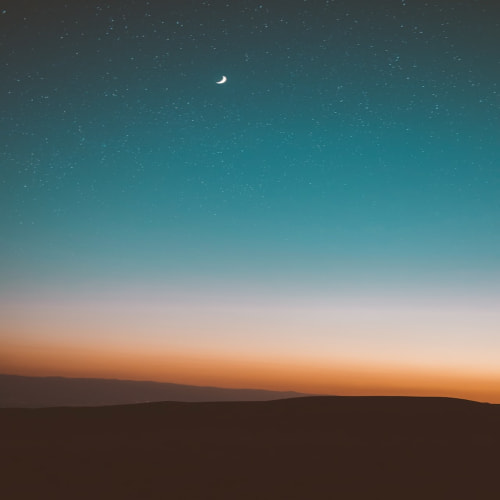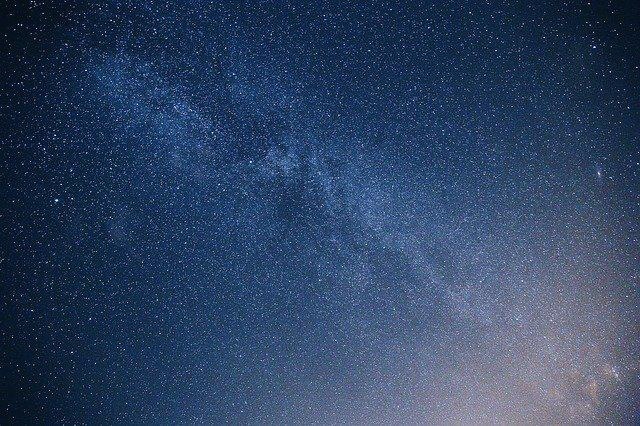안녕하세요
취미로 손뜨개를 하고 있는데요, 만든 제품들을 네이버 스마트 스토어에 올려서 팔아보기로 했습니다.
첫 번째 관문인 스마트스토어 만들기를 해보겠습니다.
#1. 네이버 스마트스토어 홈페이지 진입하기.
네이버에 '스마트스토어' 검색하거나 아래 URL을 통해 진입가능 합니다.
https://sell.smartstore.naver.com/#/home/about
스마트스토어센터
누구나 쉽고 편리하게 만드는 스마트스토어에서 내 가게를 만들어보세요.
sell.smartstore.naver.com
#2. 네이버 커머스 ID 회원가입하기
이미 네이버 커머스 ID가 있으시다면 패스해도 되지만, 처음 스마트스토어를 개설하는 저는 회원가입 진행해 주었습니다.

가입하기 눌러주시고, 저는 편하게 네이버 아이디로 가입하기 진행했습니다.
절차에 따라 진행해 주세요, 어렵지 않습니다^^
#3. 판매자유형 선택
네이버커머스 가입완료되면 자동으로 스마트스토어 가입화면으로 넘어갑니다.
첫 번째로 판매자유형을 선택해주셔야 합니다.

사업자등록이 돼있으시다면 사업자, 안되어있다면 개인으로 해주세요
저는 취미로 시작하는 단계이기 때문에 개인으로 진행했습니다.
추후에 얼마든지 사업자로 전향할 수 있기 때문에 시작하는 단계라면
사업자등록 안 돼있어도 부담 없이 개인으로 하시면 되겠습니다.
#4. 비즈니스 서비스 연결
필요한 비즈니스 서비스들 연결하시면 됩니다.
지금 안 하셔도 나중에 얼마든지 설정할 수 있습니다 :D
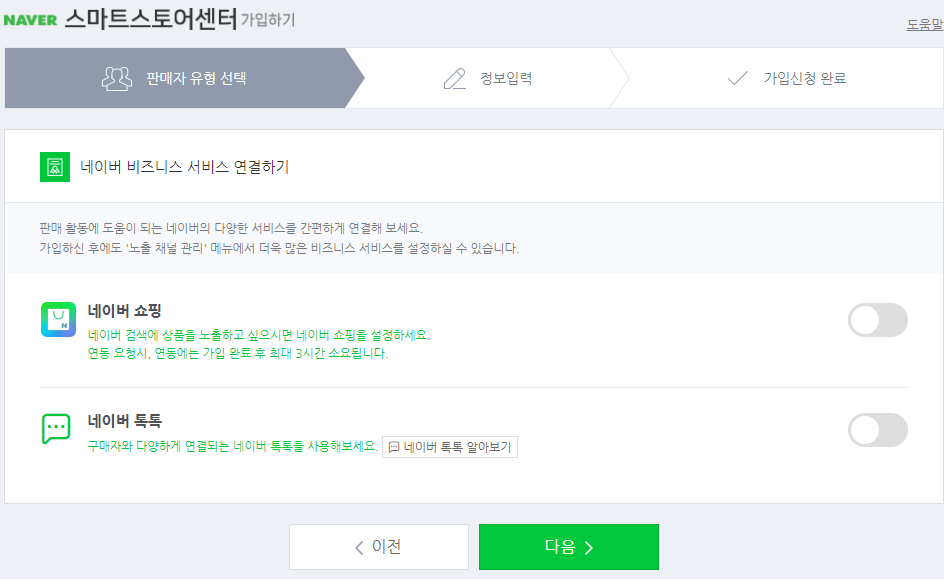
#5. 스마트스토어 정보입력
다음은, 스마트스토어 정보입력을 할 차례입니다.
이름, URL, 소개글, 고객센터 전화번호를 입력해주셔야 합니다.
이 중에서 이름은 가입 후 1회만 수정가능하고, URL은 가입 후 수정불가하니 신중하게 작성해 주세요~
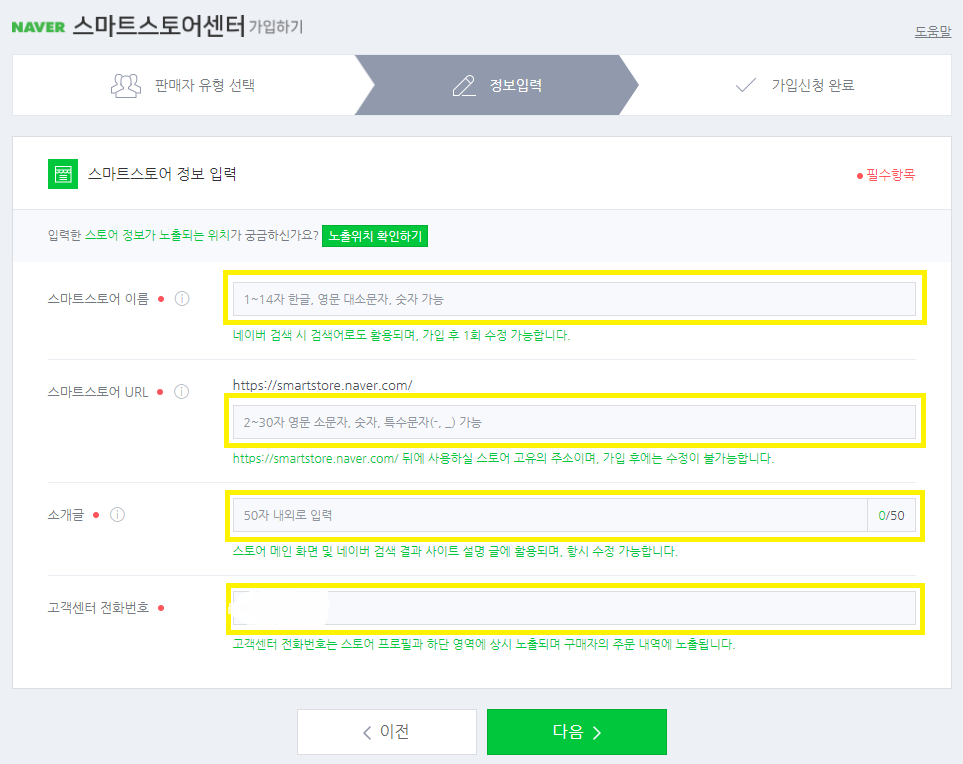
#6. 판매 상품정보 입력
판매 상품에 대한 카테고리 설정 및
상품 판매권한 신청을 해주세요 (필요하신 경우만)
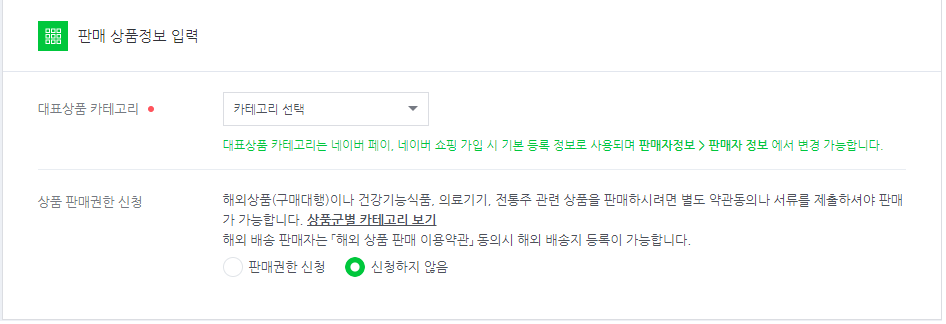
#7. 배송 정산정보 입력
상품 출고지와 반품/교환지 그리고 수익금에 대한 정산계좌 설정을 진행해 주세요
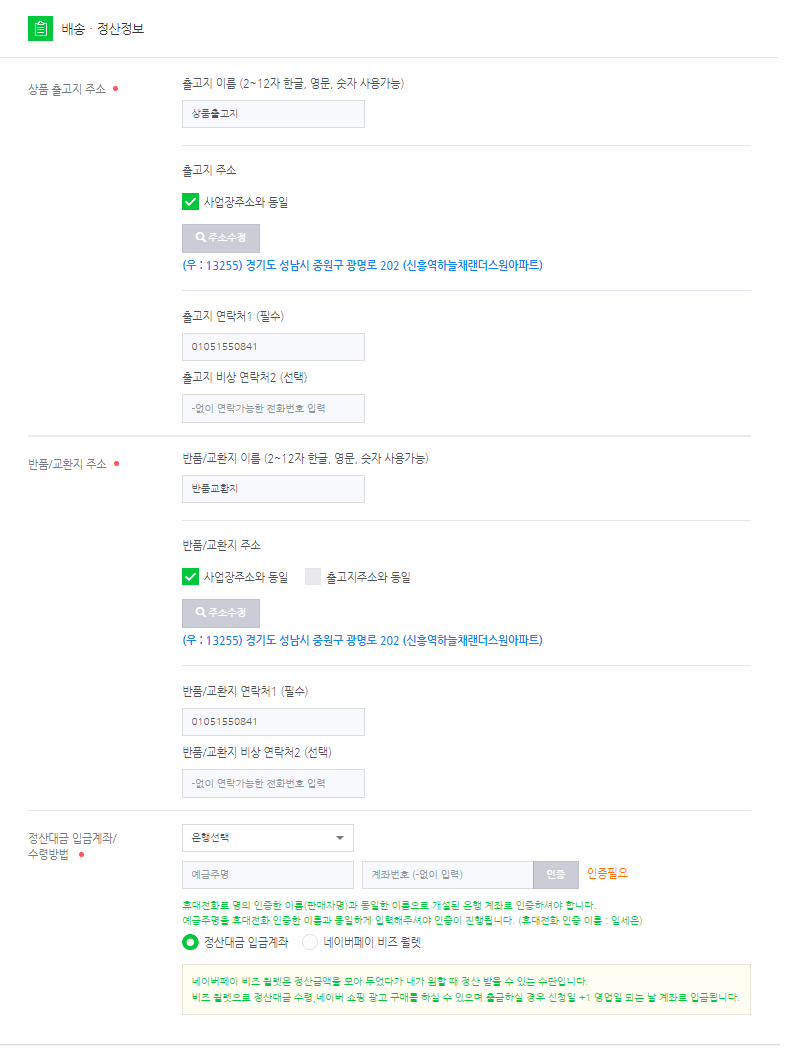
#8. 판매자 추가정보 입력
판매자에 대한 추가정보를 입력합니다. 정보입력 버튼을 누르셔서 입력하시면 됩니다.
별로 어려운 내용은 없습니다^^
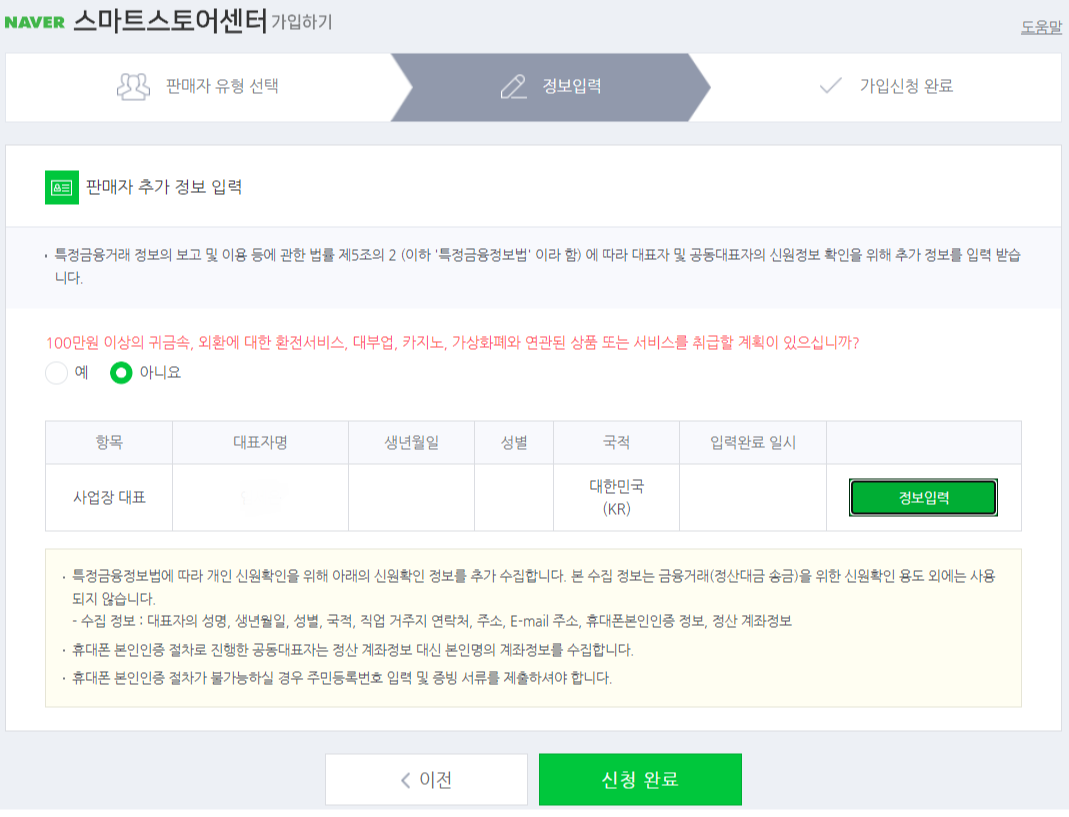
#9. 신청완료 > 가입완료
가입완료 되었습니다.
심사결과는 하루정도 기다려야 된다는 분들도 있던데, 저는 가입하자마자 완료되었네요 :D
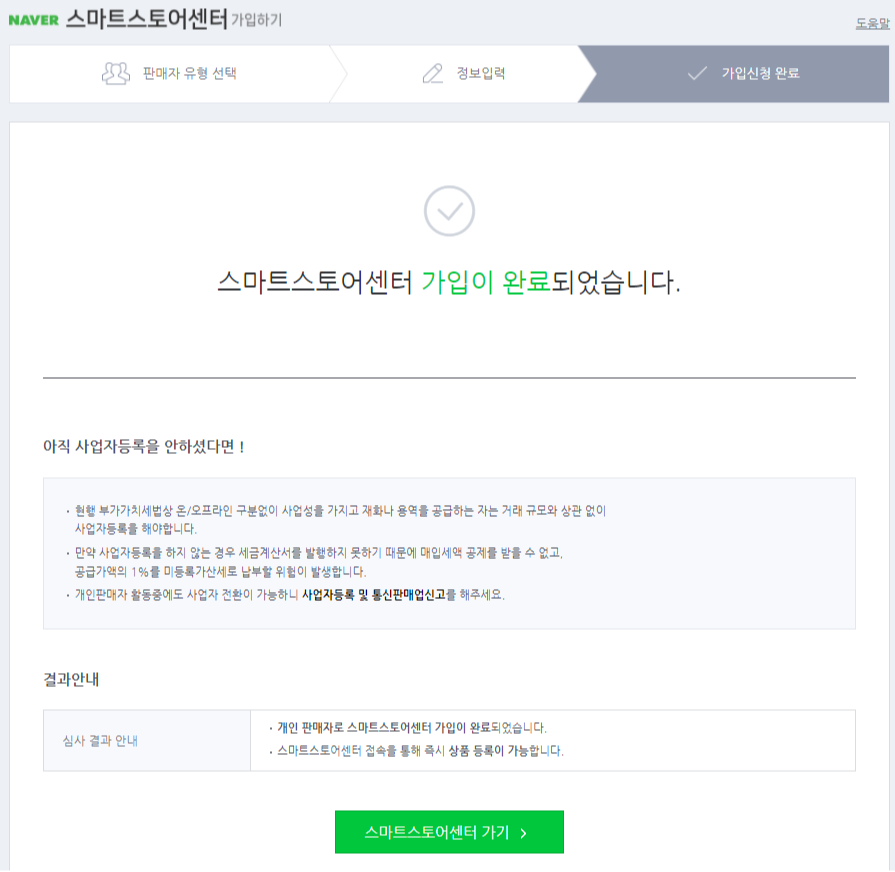
별로 어렵지 않게 금방 가입할 수 있었습니다.
5분 정도밖에 안 걸린 것 같네요
만약 첫 제품이 팔린다면 사업자등록을 진행해야 하니, 사업자등록 관련글로 찾아올 수 있기를 고대합니다 :D